Die Kindersicherung in Windows 10 hat sich entsprechend geändertdass sie an Ihr Microsoft-Konto gebunden sind. Einige Funktionen des neuen Betriebssystems hängen von einem Microsoft-Konto ab. Sie können ein lokales Konto auf Ihrem Computer verwenden, verlieren dabei jedoch einige Funktionen, darunter auch die Kindersicherung. Wenn Sie derzeit die Kindersicherung verwenden möchten, müssen Sie Ihr Microsoft-Konto mit dem Hauptadministratorkonto verbinden und diesem dann untergeordnete Konten hinzufügen. Wenn Sie lieber ein lokales Konto verwenden, kann es schwierig sein, Einschränkungen festzulegen. Es gibt keine GUI, um sie hinzuzufügen, aber Sie können stattdessen die Befehlszeile verwenden. So richten Sie die Anmeldezeitbeschränkungen für lokale Konten unter Windows 10 ein.
Führen Sie die Eingabeaufforderung als Administrator aus und fügen Sie den folgenden Befehl ein.
net user username /times:M-F,9pm-11pm;Sa-Su,5pm-6pm
Ersetzen Sie "Benutzername" durch den Namen des Benutzers, den Siemöchte die Einschränkung für hinzufügen. M-F steht für die Tage und die Zeit danach für den Zeitraum, in dem sich der Benutzer anmelden kann. Sie können verschiedene Zeiträume für verschiedene Wochentage festlegen.

Drücken Sie die Eingabetaste, und der Benutzer kann sich außerhalb des angegebenen Zeitraums nicht mehr anmelden.
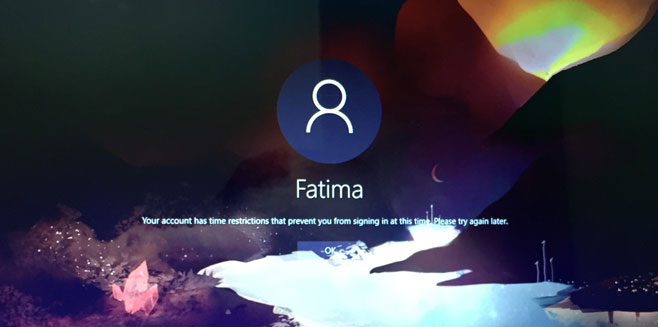
Führen Sie den folgenden Befehl in der Eingabeaufforderung mit Administratorrechten aus, um dies rückgängig zu machen und dem Benutzer zu ermöglichen, sich jederzeit anzumelden.
net user username /times:all
Man kann mit Sicherheit sagen, dass Microsoft nicht binden sollteDies ist genauso wichtig wie die Kindersicherung eines Microsoft-Kontos. Es ist sinnvoll, dass Dienste wie OneDrive und Cortana von einem Microsoft-Konto abhängig sind. In früheren Windows-Versionen wurde die Kindersicherung jedoch ohne Probleme verwendet.













Bemerkungen